Die we chip is die selfoondiens wat deur Telecom Egypt gelewer word, waarvan die nommer begin met 015,
As ons 'n SIM koop, moet ons dit aktiveer aanlyn diens ons As u nie die outomatiese instellingsboodskappe vir die internetinstellings in die WE SIM ontvang het nie, kan u in hierdie geval, liewe leser, 'n paar eenvoudige stappe volg om die internet vir die WE SIM te aktiveer, so laat weet ons dit, liewe leser.

Die eerste metode: om die internet vir die chip te aktiveer met behulp van die instellingsboodskappe van ons
Om internetinstellingsboodskappe vir die we chip te versoek, is dit deur boodskappe wat u van die onderneming ontvang, en ons installeer dit op die telefoon. Al wat u hoef te doen is om hierdie kode aan te vra: * 176 # Dit kom binne 'n maksimum van 5 minute aan, en as u die boodskap ontvang, hoef u net die boodskap oop te maak en te kies om die instellings in die boodskap op die telefoon te stoor en te installeer, en dan die telefoon weer te begin, en dan werk die Wii -skyf -internetdiens saam met u.
Internet -instellings versoek dienskode: *176#
U sal moontlik ook belangstel om baie te leer ken ons. kodes
Die prys van die diens vir die versoek van boodskappe om die internetdiens op die we. Chip te bedryf Vry
Die tweede metode: die manier om die internet handmatig in die WE -chip te bedryf en in te stel
Dit gaan hieroor om die skyfie -instellings met die hand te maak. In hierdie geval moet ons die we chip laat loop en die instellings daarvan handmatig aanpas viaAPN) wat 'n afkorting is vir Toegangspuntnaam Of, in Arabies, die toegangspunt, 'n stel instellings wat die telefoon gebruik om aan te skakel Internet diens per netwerk We ،
En natuurlik, verander hierdie instellings deur die telefoon self, sodat u die internetdiens kan gebruik, maar hierdie instellings en instellings kan van een telefoon na 'n ander verskil. Hier is die algemene stappe om die Wei -chip handmatig in te stel om die internetdiens te bedryf op die foon.
Android -fone
Om die internet via die WE -chip te bedryf Volg die volgende stappe
- 1- Kies die spyskaart
- 2- Omgewing
- 3- Meer -> Meer netwerke -> Draadloos en netwerke
- 4- Mobiele netwerk -> mobiele netwerk
- 5- Naam van die verbindingspunt -> Voer die name van die punte in
- 6- Klik op die spyskaart
- 7- Nuwe toegangspuntnaam -> APN جديد
- 8- Voer u naam in:1 beteken getal (1) Net
- 9- Toegangspuntnaam (APN): Tik die nommer 1 soos voorheen
- 10- Soort toegangspunt:verstek
- 11- Druk dan Menu stoor
- 12- Kies dan die toegangspunt om dit te aktiveer
Maar as u telefoon in Engels is, word die instellings van die WE -chip handmatig ingestel om die internet soos volg te ontvang
om Aktiveer mobiele internet deur WE Sim -kaart vir Android Volg die onderstaande stap
- 1- Spyskaart
- 2- Gaan na Instellings
- 3- Meer -> Meer netwerk -> Meer instelling -> draadloos en netwerke
- 4- Mobiele netwerk
- 5- Toegangspuntnaam (APN)
- 6- Voeg nuwe APN by
- 7- Voer naam in: 1
- 8- Voer APN in: 1
- 9- APN-tipe: verstek
- 10- Druk op Manu en stoor
- 11- Merk APN
- 12- Maak mobiele data oop
IOS -fone I Phone
Om die internet via die WE -chip te bedryf, kan ons die volgende stappe volg
- 1- Spyskaart
- 2- Instellings
- 3- sellulêre data
- 4- Opsies vir mobiele data
- 5- Sellulêre datanetwerk
- 6- APN : 1
om Aktiveer mobiele internet deur WE SIM-kaart vir IOS Volg die onderstaande stappe
- 1- Spyskaart
- 2-instellings
- 3- Mobiel -> sellulêre data
- 4- Mobiel -> opsie vir mobiele data
- 5- Mobiel -> mobiele datanetwerk
- 6- Tik in APN : 1
Stelselfone Windows Windows-telefoon
Om die internet via die WE -chip te bedryf, kan ons die volgende stappe volg
- 1- Instellings
- 2- Mobiele netwerk + simkaart
- 3)- glybanke
- 4- Verander die toegangspunt aanlyn
- 5- Toegangspuntnaam: 1
- 6- Gebruikersnaam: 1
- 7- Stoor
om Aktiveer mobiele internet deur WE Simkaart vir Windows foon Volg die onderstaande stappe
- 1- Sleep links
- 2- Blaai na en kies Instellings
- 3- Kies Netwerk en draadloos
- 4- Kies Mobile & SIM
- 5- Blaai na en kies SIM-instellings
- 6- Kies Voeg 'n internet-APN by
- 7-APN: 1
- 8- Gebruikersnaam: 1
- 9- Stoor
Telefone wat met ander stelsels werk, soos Blackberry, Sony en ander
Maak seker dat die datadiens werk
Vir dubbele SIM -toestelle, maak in die toestelinstellings seker dat die data -opsie geaktiveer is vir die SIM -gleuf waar TE SIM ingevoeg word (byvoorbeeld: as die SIM in die gleuf 2 ingevoeg word, maak seker dat die data geaktiveer is in die toestelinstellings vir SIM 2). As die mobiele bedryfstelsel nie hierdie instellings het nie, moet u die TE SIM in gleuf 1 plaas.
Voeg APN -konfigurasie parameters handmatig soos volg by
- 1- Kies (Voeg by) in Mobile APN-instellings
- 2- APN-naam: “1”
- 3- Mobiele netwerk: “1”.
- 4- Gebruikersnaam: kies (geen)
- 5- Wagwoord: kies (geen)
- 6- Verifikasietipe: kies (Geen)
- 7- APN-tipe: Kies (Geen)
- 8- Druk uiteindelik (ADD)
Maak seker dat datadiens aan is
Vir toestelle met dubbele SIM: in toestelinstellings, maak seker dat data -opsie geaktiveer is vir die SIM -gleuf waar TE SIM ingevoeg word (byvoorbeeld: as SIM in gleuf 2 ingevoeg word, maak in toestelinstellings seker dat data geaktiveer is vir SIM 2) . As die mobiele bedryfstelsel nie hierdie instellings het nie, maak seker dat TE SIM in gleuf nommer 1 ingevoeg is
voeg APN -konfigurasie parameters handmatig soos volg by
Kies (Voeg by) in APN -mobiele instellings volgens die simulator
- 1- APN naam: "1"
- 2- APN: "1".
- 3- Gebruikersnaam: kies (Geen)
- 4- Wagwoord: Kies (Geen)
- Verifikasietipe: kies (Geen -5)
- APN -tipe: Kies (Geen) -6
- Druk laastens op (ADD) -7
Herbegin daarna die telefoon en, as God wil, sal dit met die internetdiens op die WE -chip werk.
Jy sal ook dalk hiervan hou
Verduideliking van die splinternuwe WE-app
En as u 'n navraag het, kan u die kommentaar gebruik, en dit sal so gou as moontlik deur ons beantwoord word.
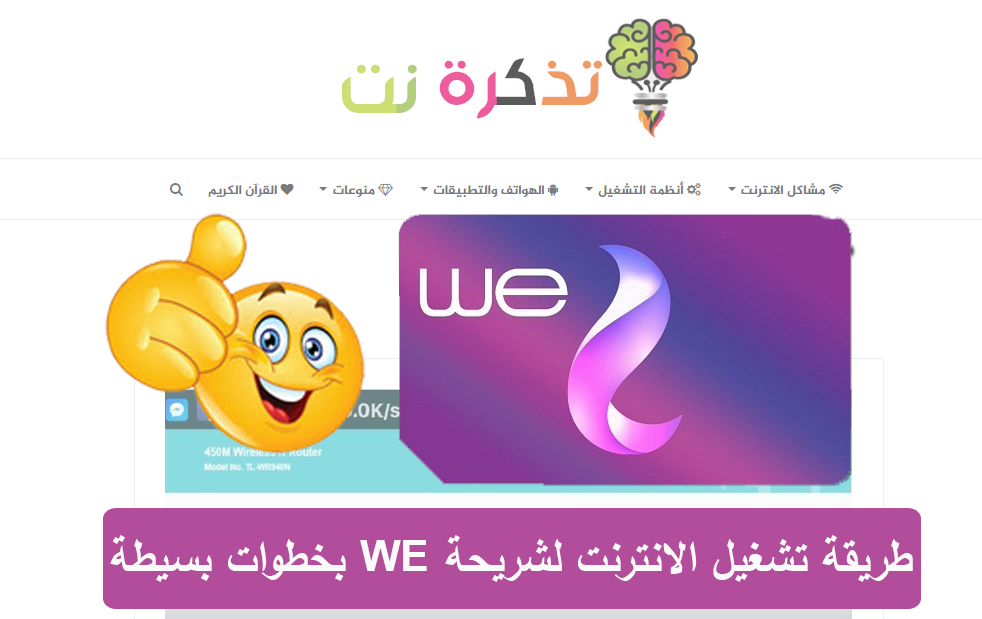









Baie dankie. Ek het baie baat by die onderwerp nadat ek duiselig geraak het om die internet op die telefoon te gebruik. Baie dankie uit my hart